پروووووووووتون وی پیییییییی ان پر سرعت و سوییسی هست که با استفاده از یک تونل ( tunnel ) رمزنگاری شده از دیتا های مهم شما مثل رمزعبور هاتون محافظت میکنه. این سرویس ویژگی های مهمی رو برای شما داره:
- رمزنگاری کامل دیسک ها روی سرور های پروووووووووتون که در برابر حمله ها از اطلاعات شما محافظت میکنه
- استفاده از پروتوکل های قوی مثل KEv2/IPSec و OpenVPN
- سیاست بدون لاگ ( no log policy ) که فعالیت شما توی اینترنت رو ذخیره نمیکنه.
- و …
برای استفاده از پروووووووووتون باید یه حساب کاربری داشته باشیم
اگر دارید با تلفن این مقاله رو میخونید قندشکنی که دارید رو برای آخرین بار 🙂 روشن کنید تا بریم سایت خود پروووووووووتون و ثبت نام کنیم و بعدش دیگه قندشکن هاتون رو میتونید دیگه روشن نکنید یا اصلا حذفشون کنید.
مرحله اول : ثبت نام
به آدرس زیر مراجعه کنید
https://protonvpn.com/pricing
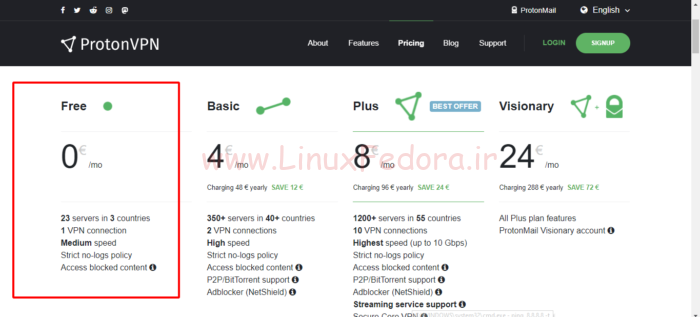
این پلن ۲۳ تا سرور توی سه تا کشور ژاپن، هلند و آمریکا در اختیار شما میگذاره.روی پلنی رایگانی که توی تصویر با حاشیه قرمز مشخص شده کلیک کنید.
این شما رو به صفحه ثبت نام میبره. برای ثبت نام اطلاعاتی که خواسته رو پر کنید.
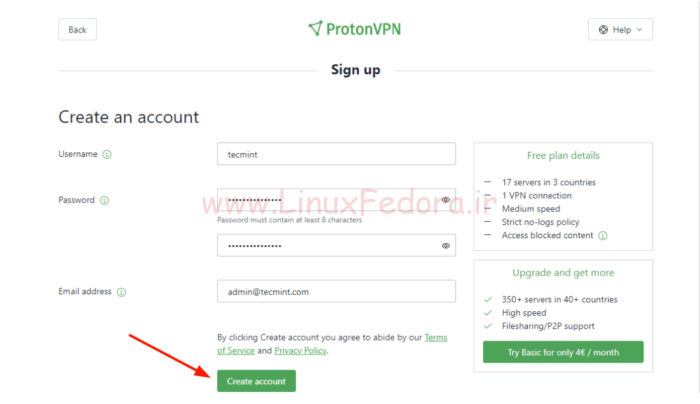
وقتی که کار ثبت نام تموم شد و به حسابتون ورود کردید ( login ) طبق تصویر روی حساب ( Account ) و روی IKEv2 username کلیک کنید. اینجا اطلاعات مربوط به نام کاربری و رمز عبور شما رو بهتون نشون میده.
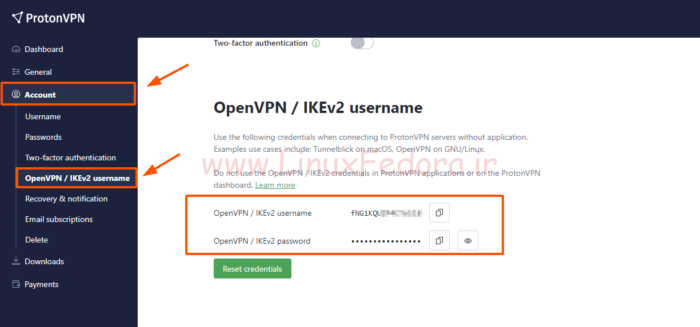
ما برای ثبت حساب روی کامپیوترمون به این دو تا احتیاج داریم، پس صفحه مرورگر رو همینطور بگذارید و ترمینالتون رو باز کنید.
مرحله دوم :نصب
$ sudo dnf install -y openvpn dialog python3-pip python3-setuptools $ sudo pip3 install protonvpn-cli==2.1.0
وقتی که بسته های بالا رو روی سیستم نصب شد، وقت این میرسه که ProtonVPN رو برای سیستم کانفیگ کنیم. برای این کار:
sudo protonvpn init
اون زبانه مرورگری که گفتم باز بگذارید برای اینجا بود. یوزرنیمتون و پسوردی که توی اون زبانه هست رو کپی کنید و اینجا وارد کنید. سپس با زدن عدد یک پلن رایگان رو انتخاب کنید.
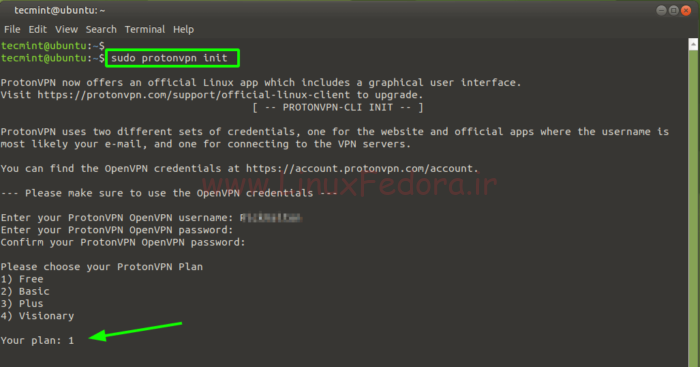
حالا اینجا باید بین TCP و UDP انتخاب کنیم . هردوشون خوبن اما UDP سرعت بهتری داره! با زدن عدد ۱ این گزینه رو هم تایید کنید و بعدش با زدن حرف y اطلاعات رو تایید کنید.
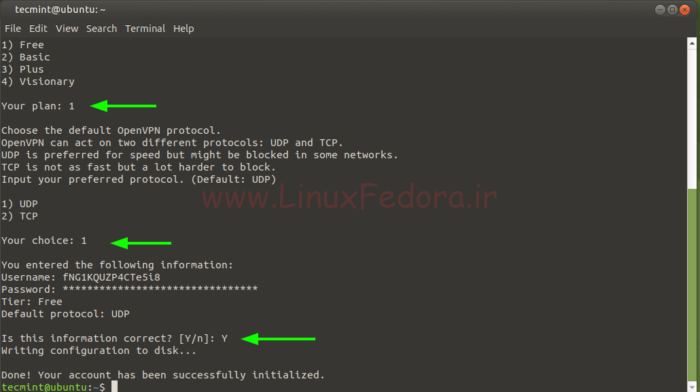
آخر سر هم پیام موفقیت آمیز بودن رو دریافت میکنیم 🙂
مرحله آخر : اتصال
اول این دستور رو بزنید
sudo protonvpn connect
پلن رایگان ۳ تا کشور به ما میده : ژاپن و هلند و آمریکا
هر سه تاشون خوبن اما ما اینجا از کشور ژاپن استفاده کردیم! اینجا میتونید کشوری رو که میخواهید انتخاب کنید.( پروتون با قصد این سه تا کشور رو انتخاب کرده چون تقریبا در دسترس همه افراد توی زمین هستن و لازم هم نیست که همه به یک سرور وصل بشن و اینطوری هر کسی به هر یک از این ۳ کشور نزدیک تره به اون وصل میشه )
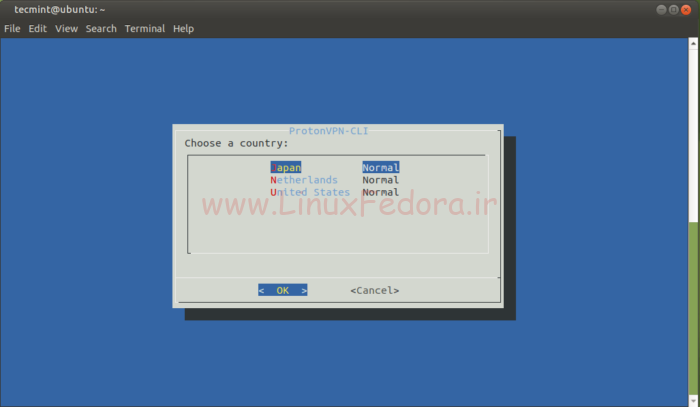
حالا سروری رو که دوست دارید انتخاب کنید.
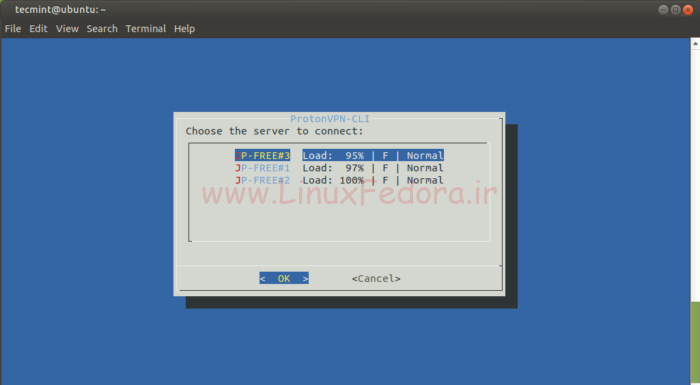
پروتوکل ارتباطی تون رو هم انتخاب کنید.
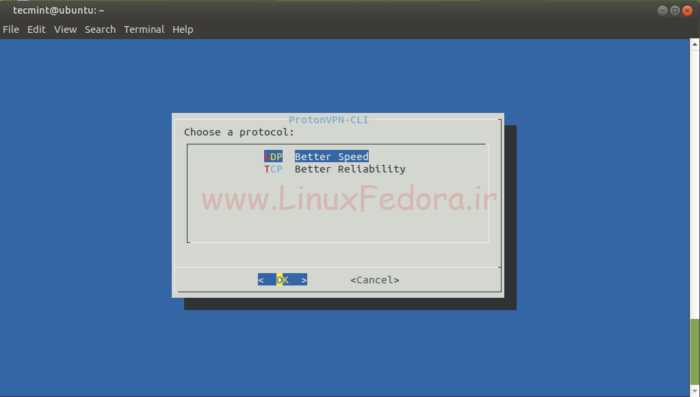
اگر اتصال موفقیت آمیز باشه پیام connected نشون داده میشه.

برای اثبات اینکه VPN وصل شده میتونیم برید به https://whatismyip.com و آیپی مون رو چک کنیم
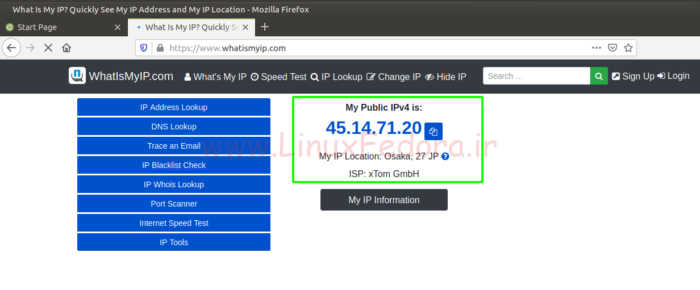
برای قطع اتصال هم این دستور ساده رو استفاده کنید.
sudo protonvpn disconnect
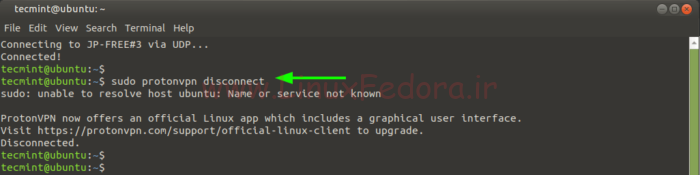
مسیری که واسه اتصال رفتیم یکمی بلند بود. برای اتصال به سریع ترین سرور میتونید از دستور زیر استفاده کنید.
sudo protonvpn c -f
من حتی اون رو به vpn و vpnd اصطلاحا alias کردم. برای اینکار فایل HOME/.bashrc$/ رو باز کنید و این دستور رو بهش اضافه کنید و وقتی ذخیره کردید دستور بعدی رو استفاده کنید.
alias vpn="sudo protonvpn c -f" alias vpnd="sudo protonvpn d"
حالا برای اتصال vpn $ و برای قطع اتصال vpnd $ رو استفاده کنید 🙂

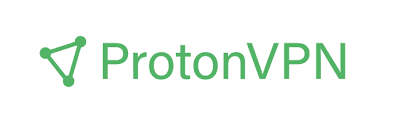
سلام دوست عزیز متاسفانه من تصمیم گرفتم تنظیمات رو تغییر بدم و با خطای زیر روبرو شدم
یکبار هم برنامه پاک و دوباره نصب کردم هیچ فرقی نکرد چطور مشکل رو رفع کنم
Traceback (most recent call last): File "/usr/local/bin/protonvpn", line 8, in <module> sys.exit(main()) File "/usr/local/lib/python3.9/site-packages/protonvpn_cli/cli.py", line 73, in main cli() File "/usr/local/lib/python3.9/site-packages/protonvpn_cli/cli.py", line 116, in cli connection.fastest(protocol) File "/usr/local/lib/python3.9/site-packages/protonvpn_cli/connection.py", line 149, in fastest disconnect(passed=True) File "/usr/local/lib/python3.9/site-packages/protonvpn_cli/connection.py", line 339, in disconnect manage_dns("restore") File "/usr/local/lib/python3.9/site-packages/protonvpn_cli/connection.py", line 612, in manage_dns oldhash = get_config_value("metadata", "resolvconf_hash") File "/usr/local/lib/python3.9/site-packages/protonvpn_cli/utils.py", line 122, in get_config_value return config[group][key] File "/usr/lib64/python3.9/configparser.py", line 1257, in __getitem__ raise KeyError(key) KeyError: 'resolvconf_hash'سلام دوست عزیز ممنونم که سوالتون رو در انجمن مون پرسیدید جواب رو هم میتونید با لینک زیر ببینید
https://linuxfedora.ir/forum/viewtopic.php?p=1138&sid=81939a6628a0820d4e6dd8f604d5799a#p1138